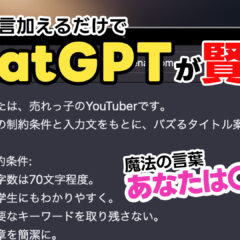対話型のAIサービス「ChatGPT」を使い始めるために、アカウントの登録手順を解説します。
最も手軽なGoogleアカウント連携を例に挙げますので、もしアカウントを持ってない方は下記の記事を見ながら、まずはGoogleアカウントを用意しておいた方が後々便利です。
ChatGPTを登録するためにSMS認証が必須
ChatGPTはウェブブラウザーで簡単に使うことができますので、特別なアプリなどをインストールする必要はありません。
ただし、SMSで認証する必要があるため、格安SIMなどを契約していて、SMSが使えないスマホをお使いの方はChatGPTを使うことができません。
少なくともこの記事執筆現在ではSMS認証が必須となっています。
ChatGPTのサイトでアカウント登録する手順
まずは下記のChatGPTのページへアクセスしてください。
ページ内にある「Try ChatGPT」のボタンをクリックします。
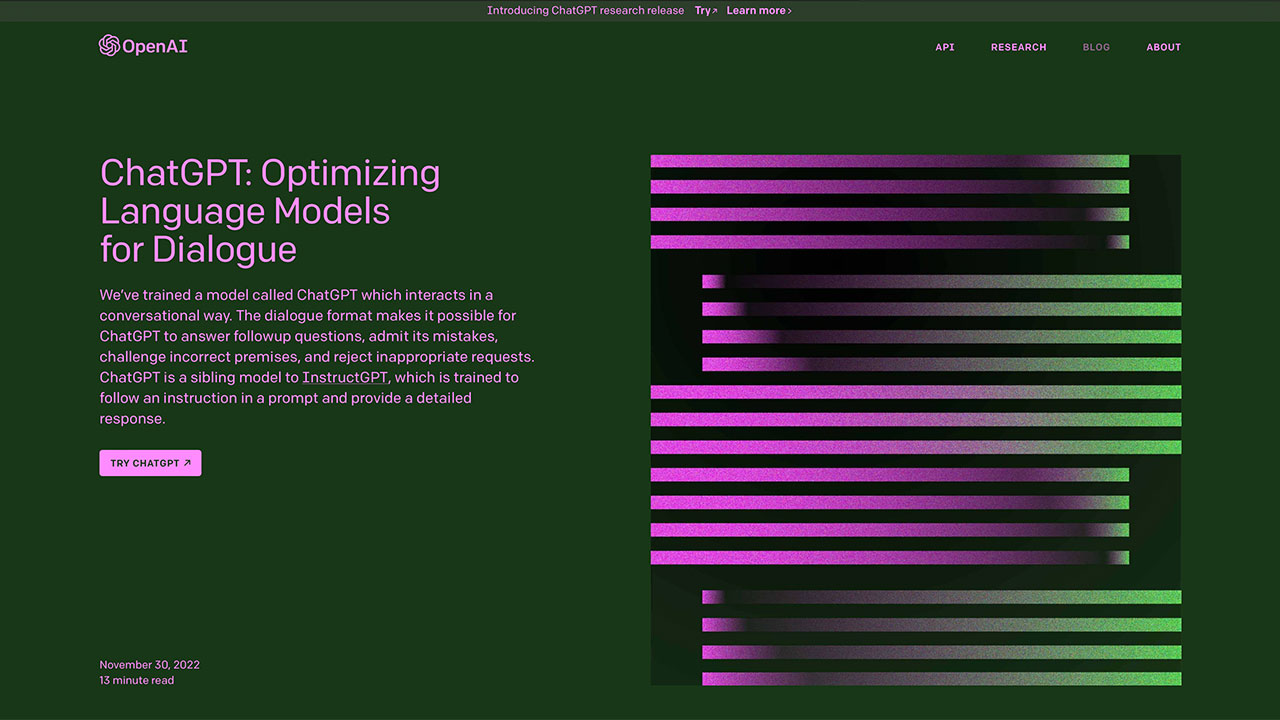
ログインするかサインアップするかの選択肢が出ますので、Sign upのボタンをクリックします。
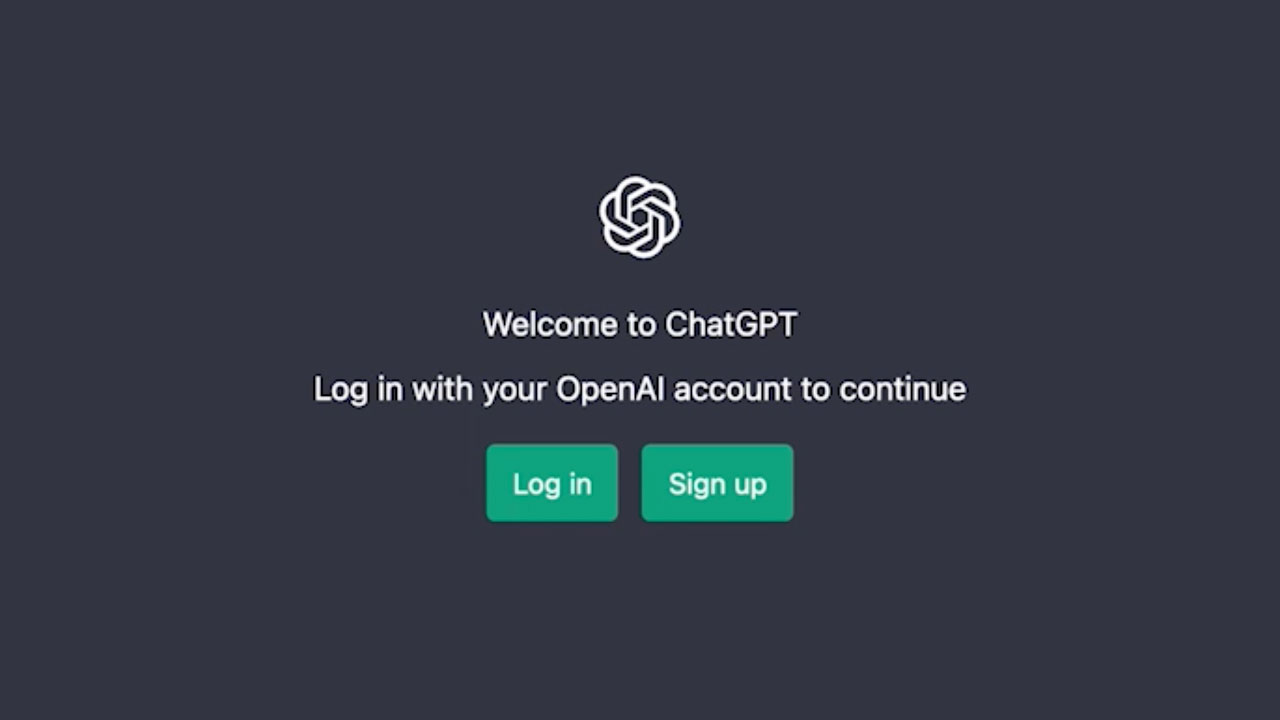
今回はGoogleアカウントを選択します。
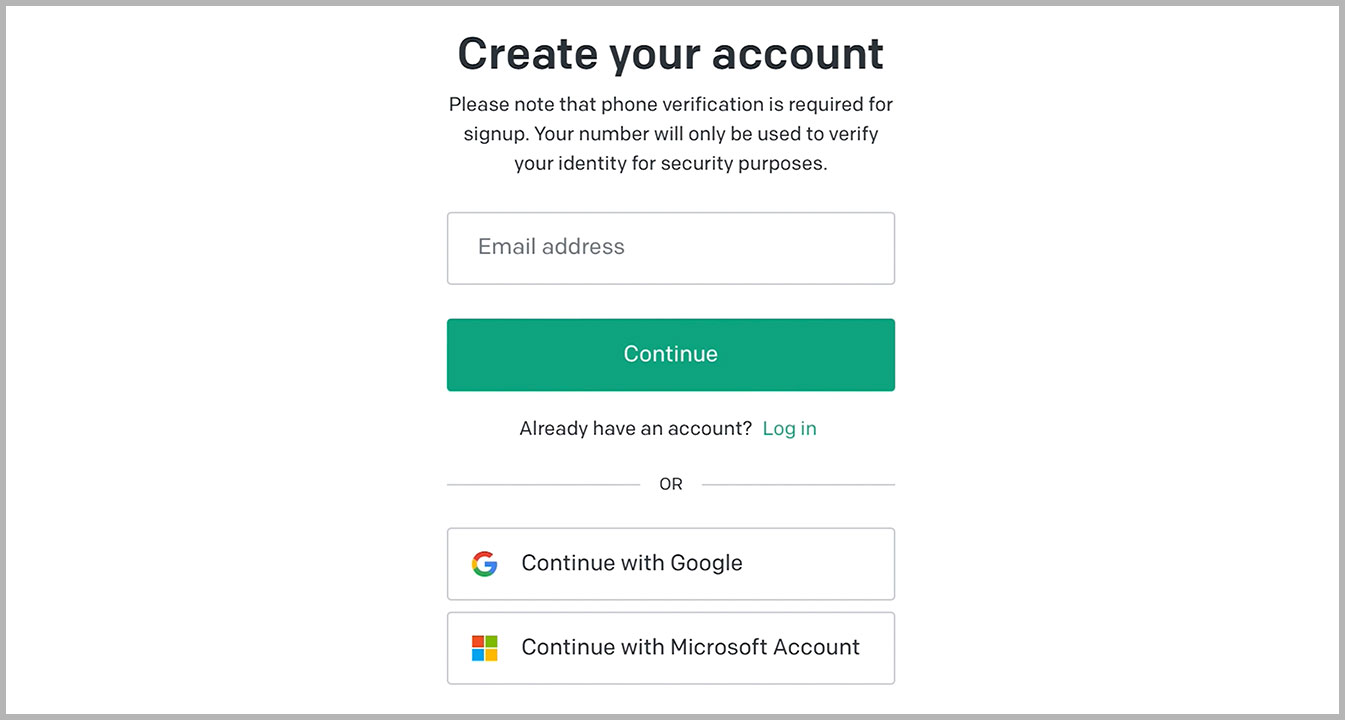
Googleアカウントのメールアドレスまたは電話番号を入力して次へをクリックします。
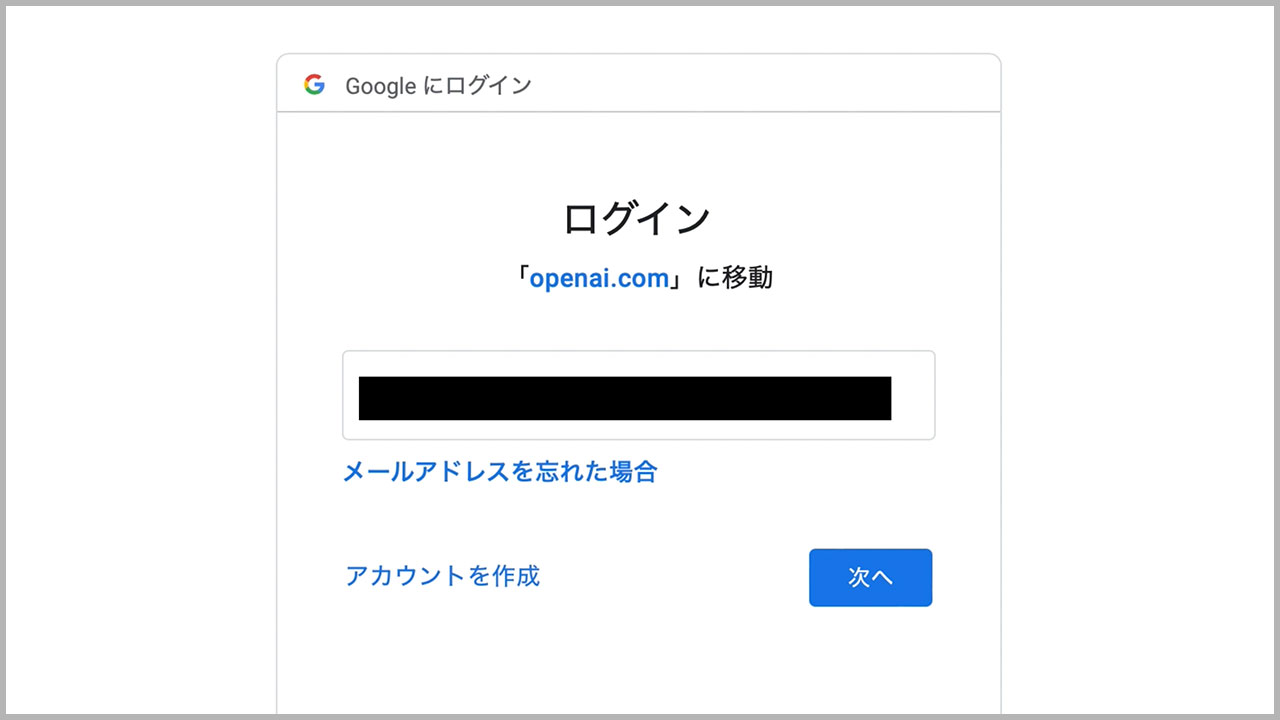
次のページでパスワードを入力し、次へをクリックします。
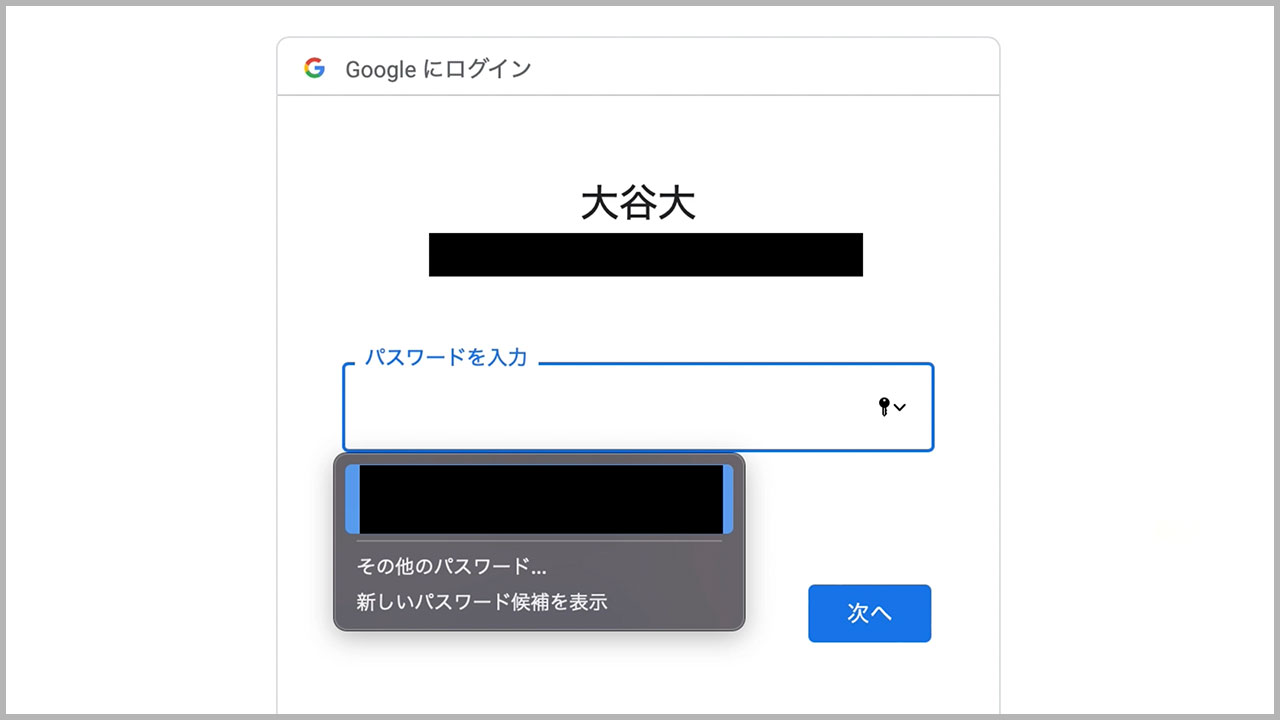
2段階認証設定をしている場合は、SMSに届いた6桁のコードを入力して次へをクリックします。ここまではGoogleアカウントへのログインの作業です。
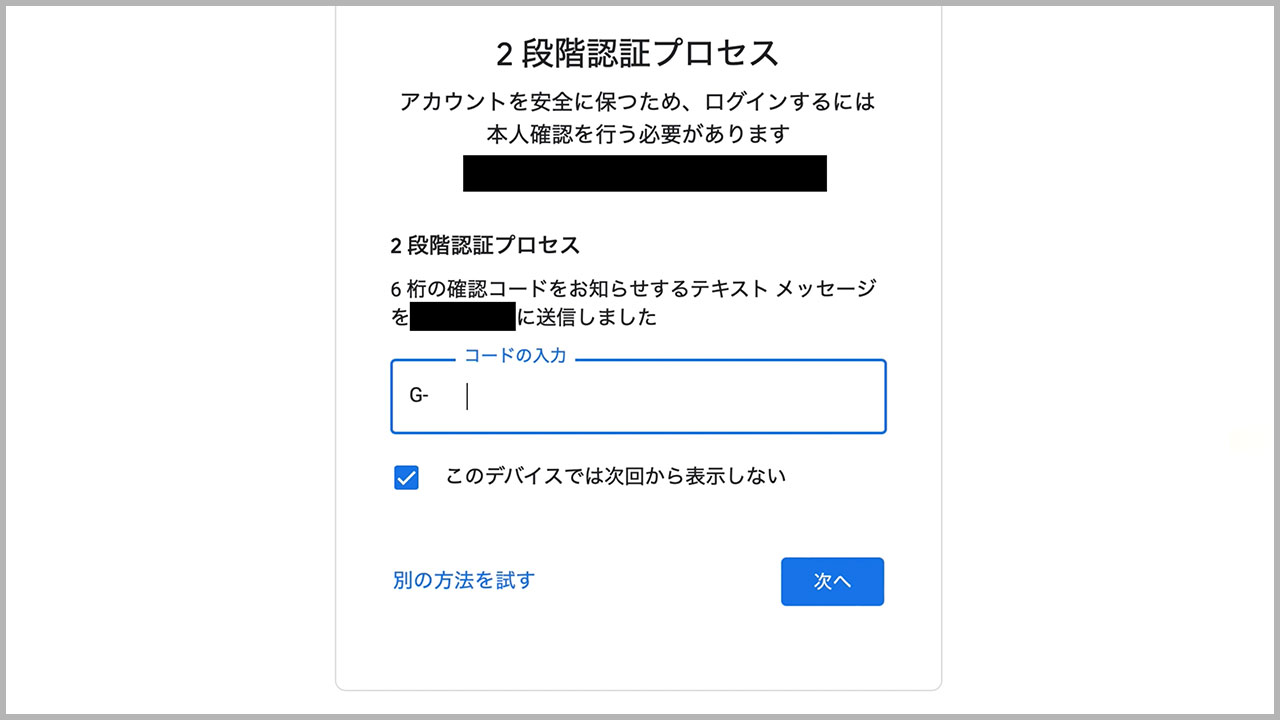
次のページで「人間であることを確認します」のチェックを入れます。
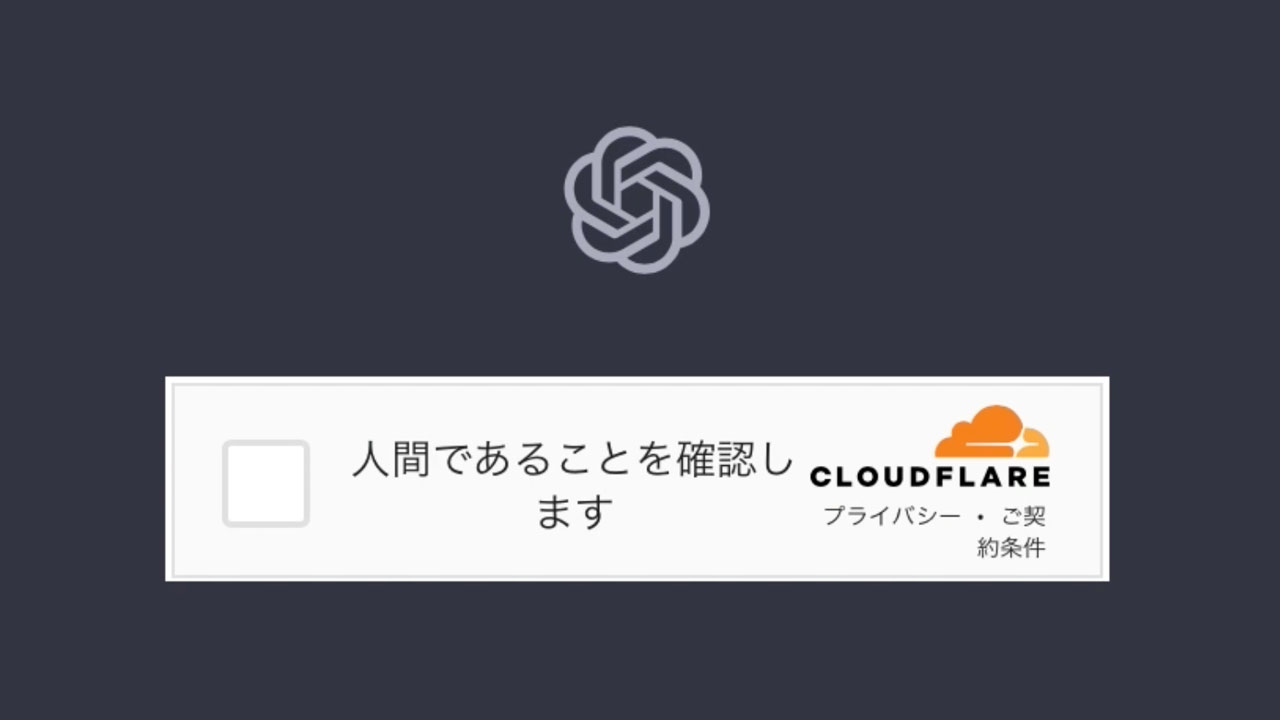
名前を入力してContinueボタンをクリックします。Googleアカウントを連携させるとすでに名前が入力されていますので、そのままContinueボタンをクリックして大丈夫です。
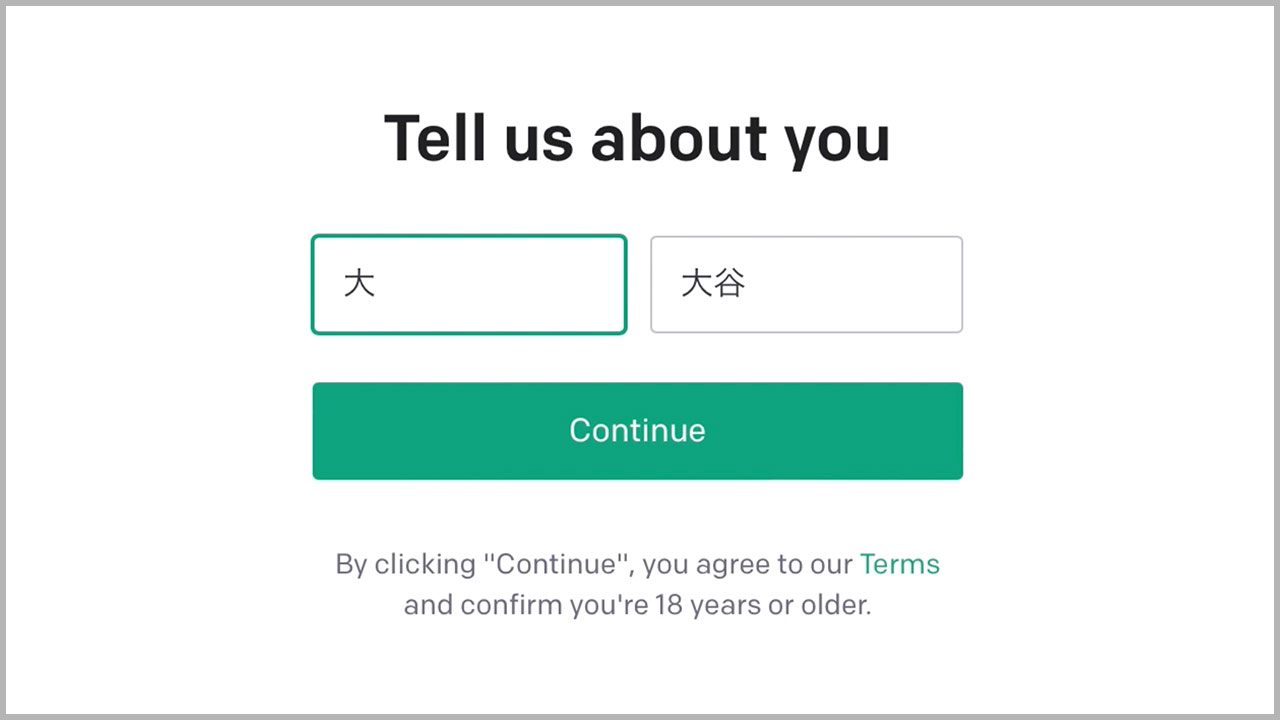
SMS認証に使うスマホの電話番号を入力します。海外のサイトなので、電話番号1桁目の0を省いて入力しましょう。入力できたらSend codeボタンをクリックします。
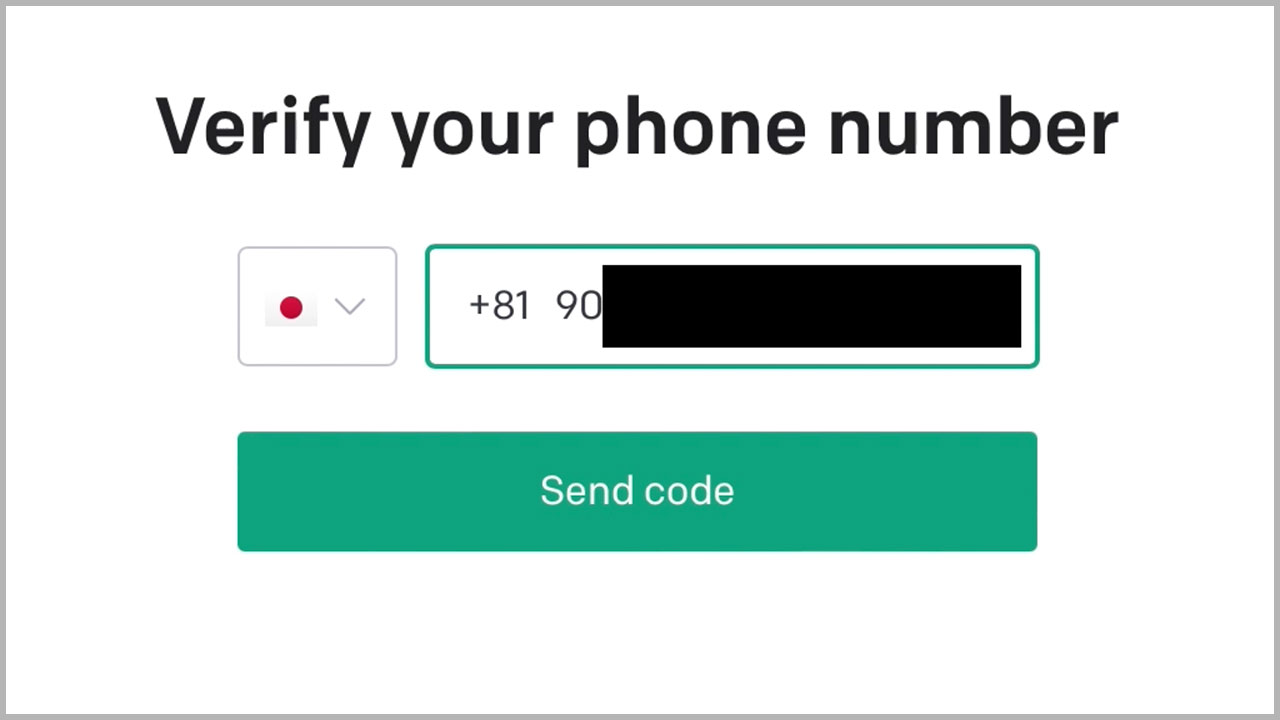
SMSに6桁のコードが届きますので、そのコードを入力します。
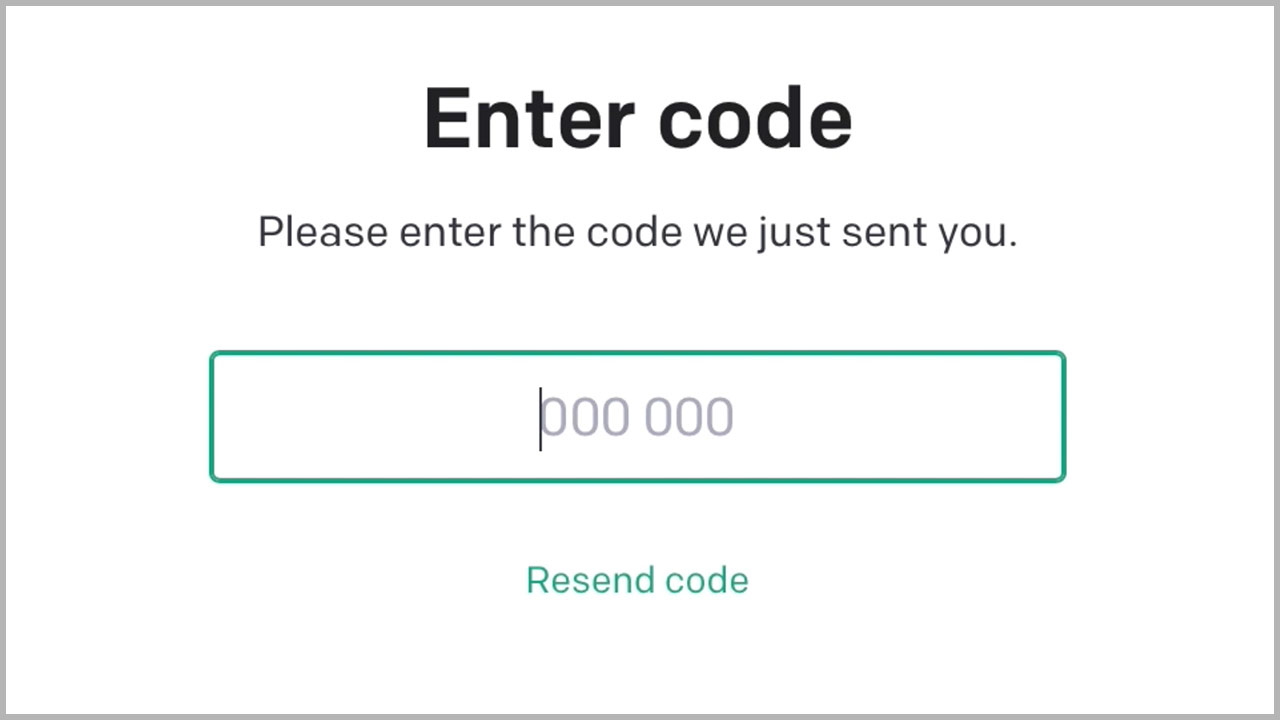
これでChatGPTが使えるようになりました。
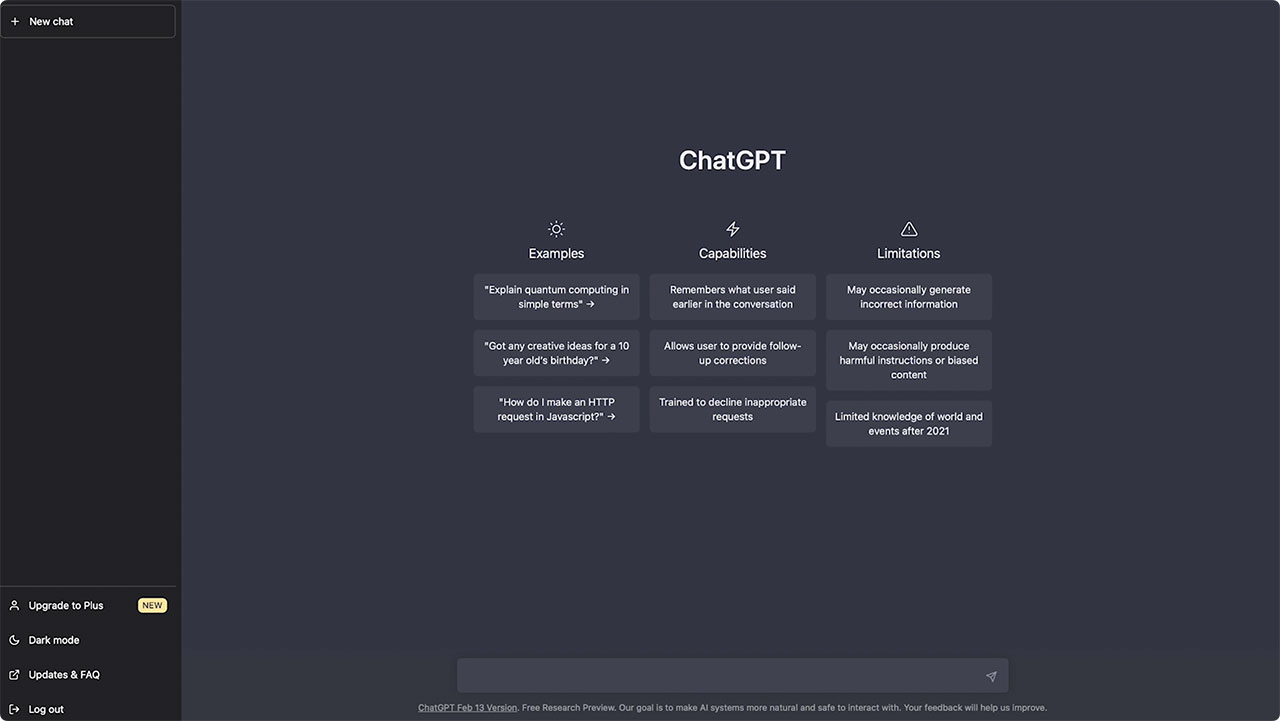
ChatGPTの使用実例
ChatGPTはいろいろな活用法がありますが、僕が最も信頼しているのはコードを書く作業と、コードの添削です。
ウェブデザイナー・コーダー・プログラマなどの仕事をしている人にとってはかなり助かると思います。
もちろん日常生活の中でも役立てるシーンはたくさんありまして、下記の記事ではChatGPTの回答の精度を上げるテンプレートを紹介してますので、これを活用して質問してみてください。
そのほか、ChatGPTについての記事はこちらからご覧いただけます。